高德地图AR实景导航如何开启
高德地图作为一款广受欢迎的导航应用,不仅提供了精准的路线规划,还引入了ar实景导航功能,为用户带来更加直观和便捷的导航体验。以下是关于如何打开高德地图ar实景导航的详细步骤。
一、确保高德地图为最新版本
首先,请确保您的手机上已安装最新版本的高德地图应用。如果未安装或版本过旧,请前往应用商店进行下载或更新。
二、打开高德地图应用
在手机上找到并打开高德地图应用,进入主界面。
三、设置并开启ar导航功能
1. 进入个人中心页面:
- 点击主界面右下角的“我的”图标,进入个人中心页面。
2. 找到设置选项:
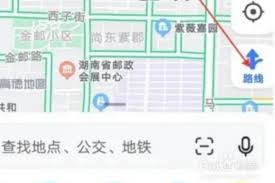
- 在个人中心页面,向上滑动并找到“设置”选项,点击进入。
3. 开启ar导航功能:
- 在设置页面中,找到“辅助功能”选项并点击,然后开启“ar导航”功能。开启后,您将在地图界面上看到蓝色的ar导航框。
四、规划行程并选择导航模式
1. 选择目的地:
- 在高德地图首页点击输入框,输入您的目的地或在地图上选择一个地点。
2. 查看路线:
- 找到目的地后,点击“路线”以查看前往的路线。
3. 选择出行模式:
- 由于目前ar导航仅支持“驾车”和“步行”使用,您需要选择相应的出行模式。
- 如果是驾车,选择“驾车”后,点击左下角的“ar导航”按钮。
- 如果是步行,则点击“开始步行导航”按钮。
五、启动ar实景导航
1. 驾车导航:
- 选择“驾车”模式后,点击“ar导航”按钮即可开启ar实景驾车导航。
2. 步行导航:
- 进入步行导航后,初始可能是普通导航模式。此时,您需要将手机屏幕竖立,抬起手机即可进入ar实景导航模式。

- 跟随屏幕上的指示进行左右转向,直至到达目的地。
六、使用过程中的注意事项
1. 手机性能要求:
- ar导航对手机性能有一定要求,部分老旧机型可能无法使用该功能或可能无法达到最佳体验。
2. 使用建议:
- 为了确保流畅的使用体验,建议连接车载充电器并使用配置较高的手机进行驾车导航。
- 在使用步行导航时,注意周围环境,避免碰撞。
3. 交互方式:
- 如遇到导航问题,可以查看屏幕顶部的提示信息。
- 您也可以通过语音指令与高德地图交互,更便捷地使用ar实景导航。
通过以上步骤,您就可以轻松开启高德地图的ar实景导航功能,享受更加直观和便捷的导航体验。无论是驾车还是步行,高德地图都能为您提供精准、可靠的导航服务。









